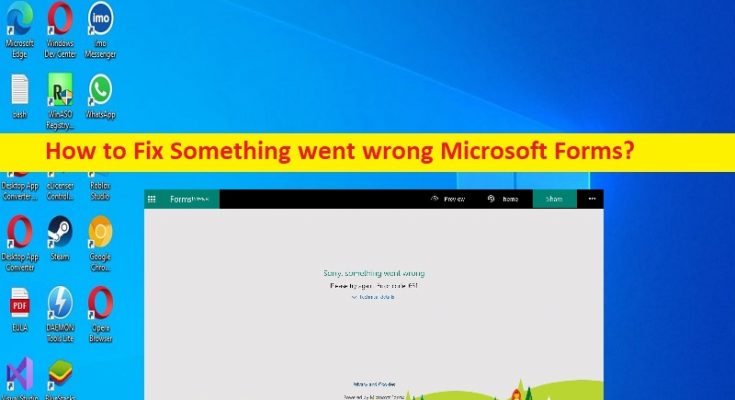O que é o erro ‘Algo deu errado Microsoft Forms’ no Windows 10?
Nesta postagem, discutiremos como corrigir algo deu errado Microsoft Forms no Windows 10/11. Você será guiado com etapas/métodos fáceis para resolver o problema. Vamos iniciar a discussão.
Problema ‘Algo deu errado Microsoft Forms’:
‘Microsoft Forms’: Microsoft Forms ou Office Forms é um criador de pesquisas online, parte do Office 365. Permite criar pesquisas e questionários com marcação automática. Os dados podem ser exportados para o Microsoft Excel. A Microsoft usa algoritmos para detectar e bloquear automaticamente tentativas de phishing com o Microsoft Forms, e também aconselha os usuários do Microsoft Forms a não enviarem informações pessoais, como senhas.
No entanto, vários usuários relataram que enfrentaram o erro Algo deu errado do Microsoft Forms em seu computador Windows 10/11 quando tentaram iniciar e usar o Microsoft Forms. Esse problema indica que você não consegue acessar o Microsoft Forms em seu computador Windows 10/11. O erro é exibido em várias formas diferentes:
- Desculpe, algo deu errado. Verifique se você tem permissão para acessar este formulário
- Desculpe, algo deu errado, este formulário não existe
- Ops, algo deu errado
Esse problema pode ocorrer se o seu navegador não suportar o Microsoft Forms e, na maioria das vezes, esse erro é causado pelo problema com os servidores da Microsoft e uma extensão de terceiros também pode causar esse erro. É possível corrigir o problema com nossas instruções. Vamos à solução.
Como corrigir Algo deu errado Microsoft Forms no Windows 10/11?
Método 1: Corrigir Algo deu errado Microsoft Forms com ‘Ferramenta de reparo do PC’
‘PC Repair Tool’ é uma maneira fácil e rápida de encontrar e corrigir erros de BSOD, erros de DLL, erros de EXE, problemas com programas/aplicativos, infecções por malware ou vírus no computador, arquivos do sistema ou problemas de registro e outros problemas do sistema com apenas alguns cliques .
Método 2: Usar o Office Hive Service para Microsoft Forms
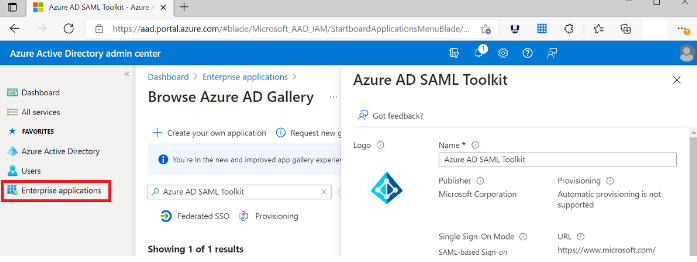
Etapa 1: abra seu navegador e visite o site oficial do ‘Microsoft Azure’ ou visite a página ‘https://azure.microsoft.com/en-us/’ e faça login em sua conta
Etapa 2: escolha ‘Azure Active Directory’ no painel esquerdo, selecione ‘Aplicativos corporativos’, digite ‘Office Hive’ na caixa de pesquisa
Etapa 3: na lista de resultados, selecione “Office Hive”
Etapa 4: em “Gerenciar”, selecione “Propriedades”
Etapa 5: defina ‘Ativado para usuários entrarem’ como ‘Sim’ e salve.
Método 3: Tente usar outro navegador
Esse problema pode ocorrer devido a algum problema no seu navegador ou seu navegador não é compatível com o Microsoft Forms. Portanto, você pode tentar usar outro navegador como Mozilla Firefox, Safair ou outros navegadores e verificar se funciona para você resolver o problema.
Conclusão
Espero que esta postagem tenha ajudado você em Como corrigir algo deu errado Microsoft Forms no Windows 10 com maneiras fáceis. Você pode ler e seguir nossas instruções para fazê-lo. Isso é tudo. Para quaisquer sugestões ou dúvidas, por favor escreva na caixa de comentários abaixo.